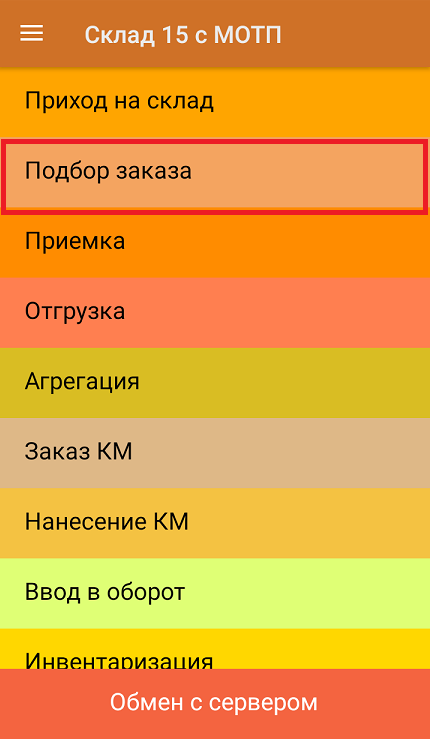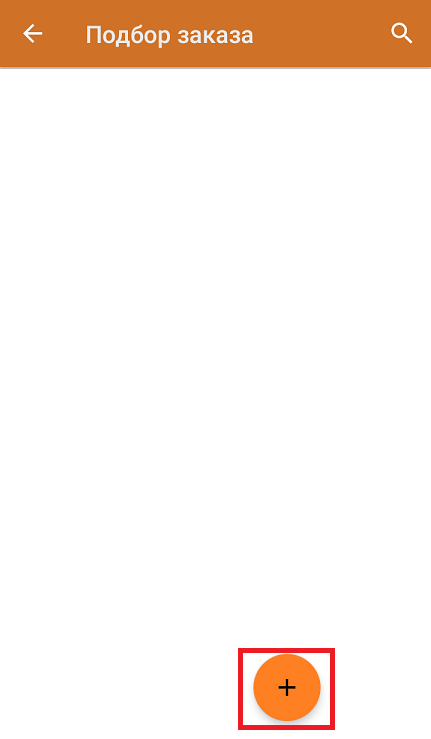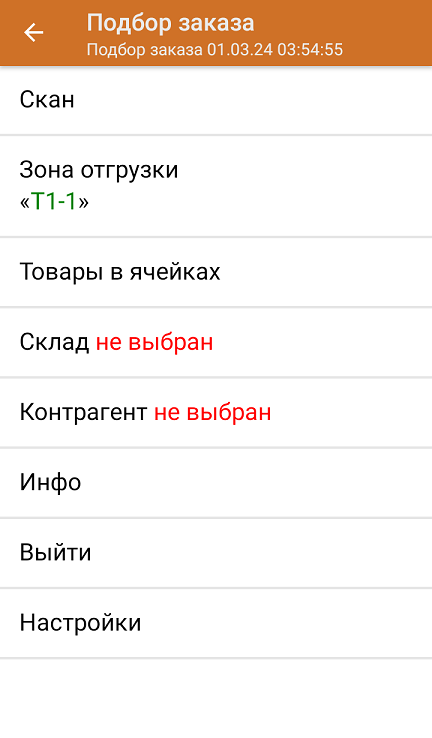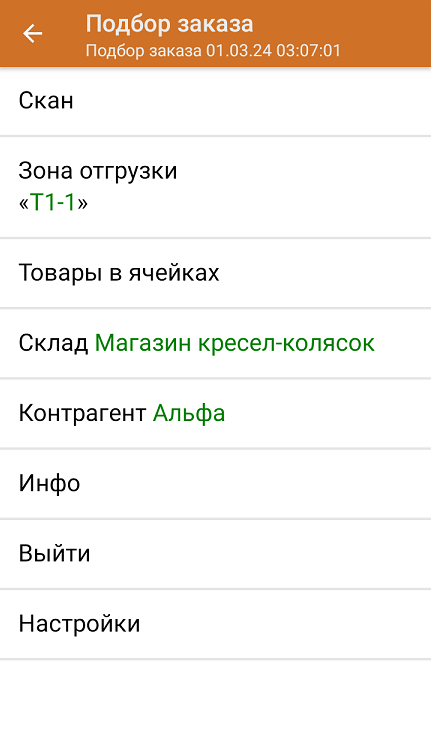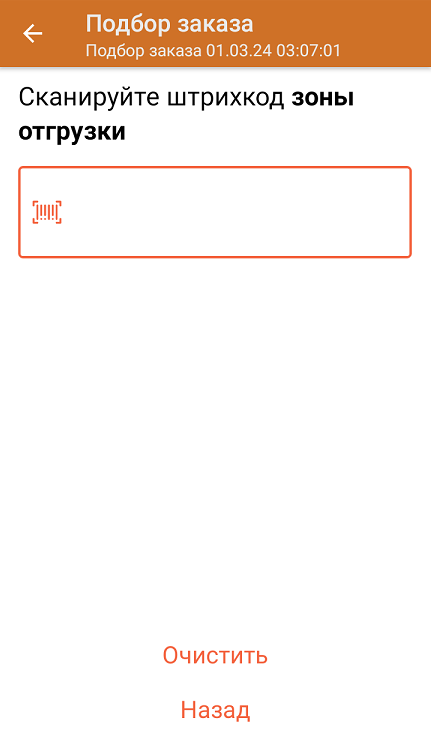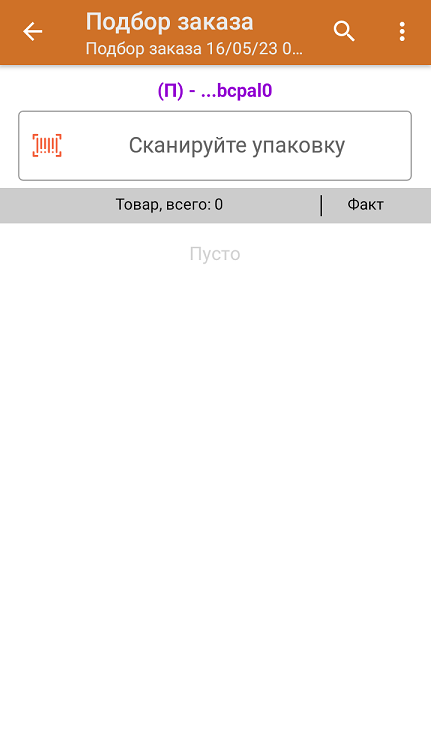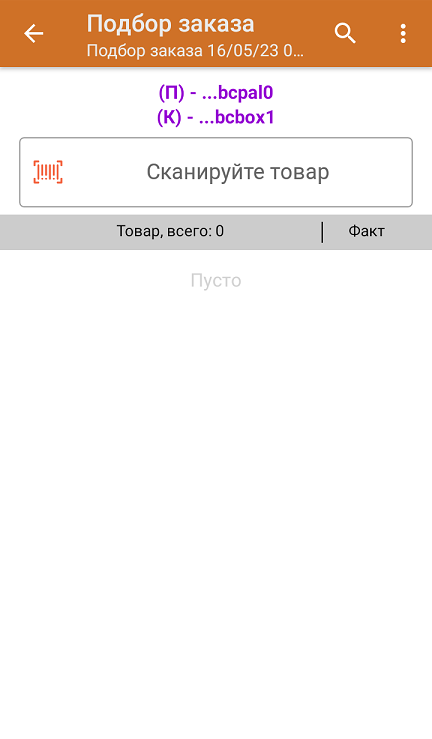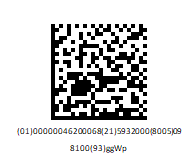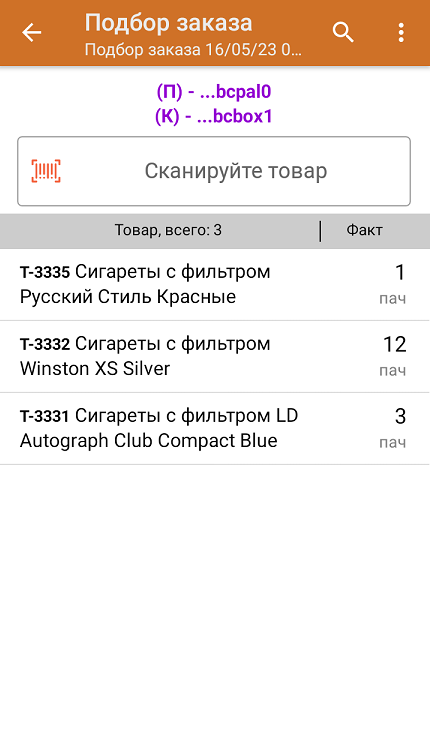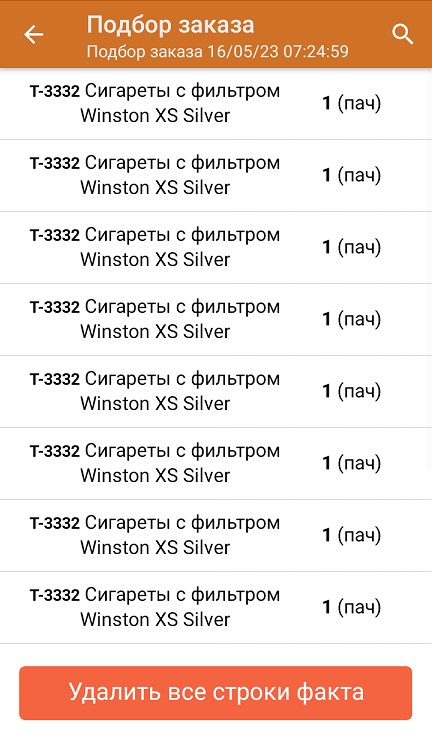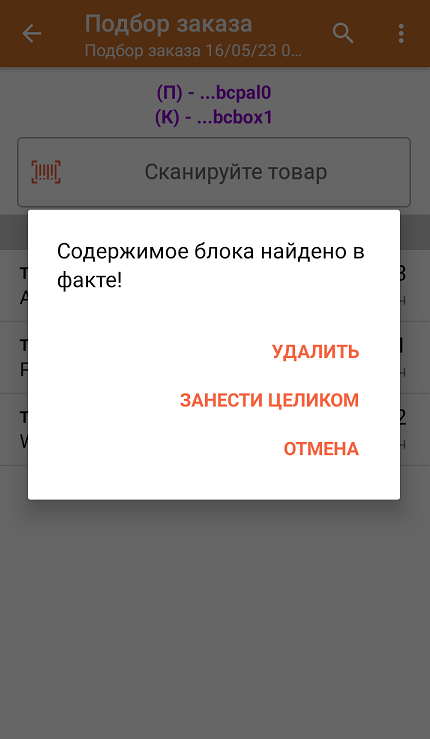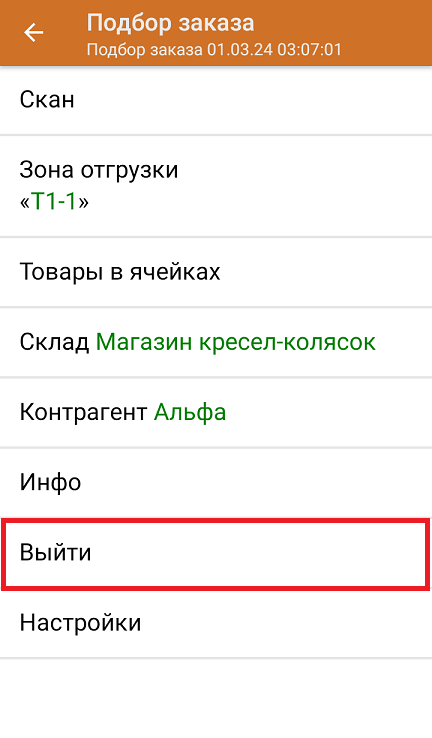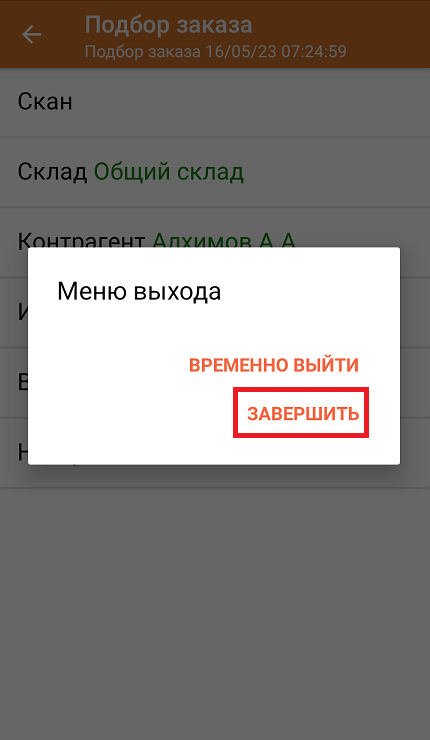Перед тем как начать отгрузку табака, необходимо убедиться, что в меню операции «Подбор заказа» включена соответствующая настройка (по умолчанию включена).
Также необходимо чтобы в документе была включена работа с транспортными упаковками в одном из режимов: «Коробки», «Коробки и палеты» (включается в настройках режимов).
В главном меню «Склада 15 с МОТП» выберите операцию «Подбор заказа» и создайте новый документ с помощью кнопки «Добавить».
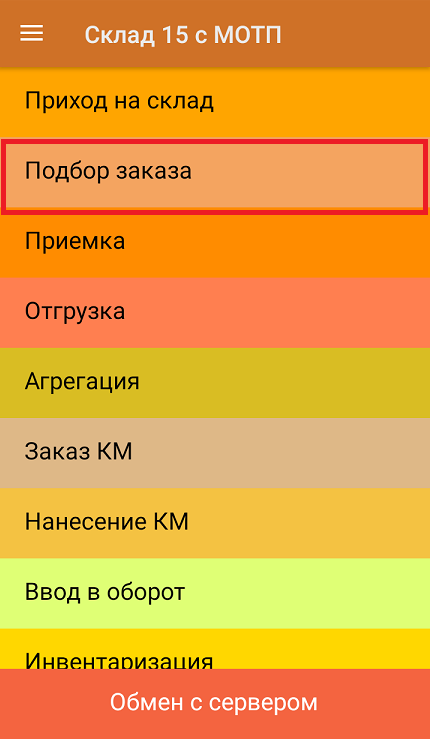
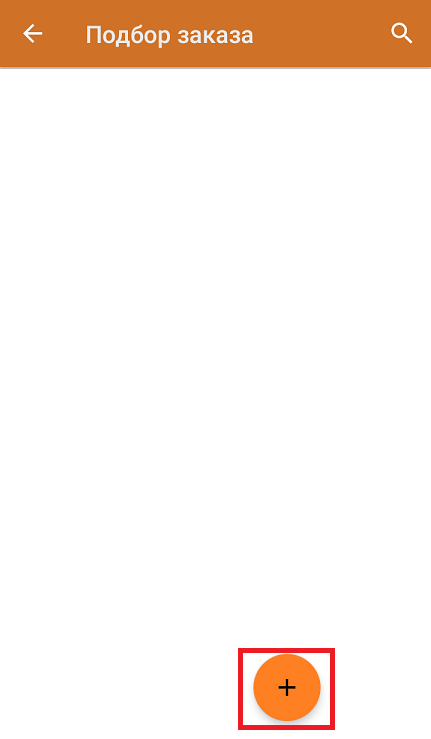
В появившемся окне можно выбрать склад, с которого отгружается товар, и контрагента. Также можно произвести основные настройки операции «Подбор заказа» и очистить зону отгрузки, если она была указана ранее.
Для перехода в режим сканирования товара нажмите кнопку «Скан».
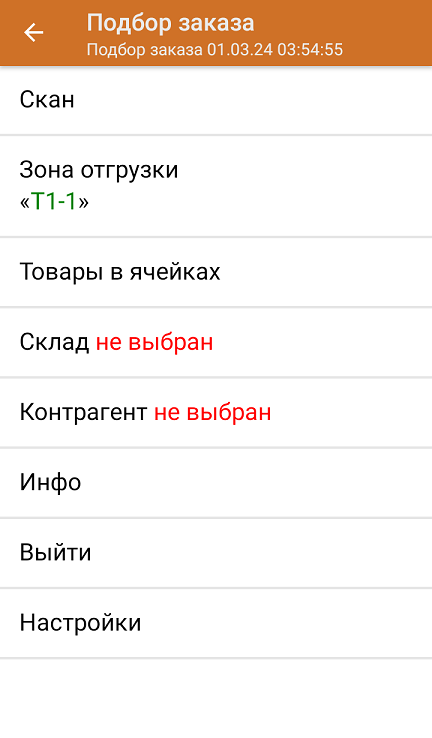
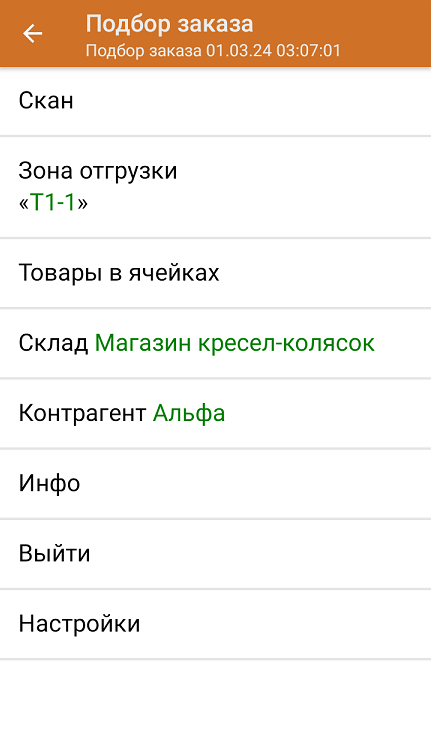
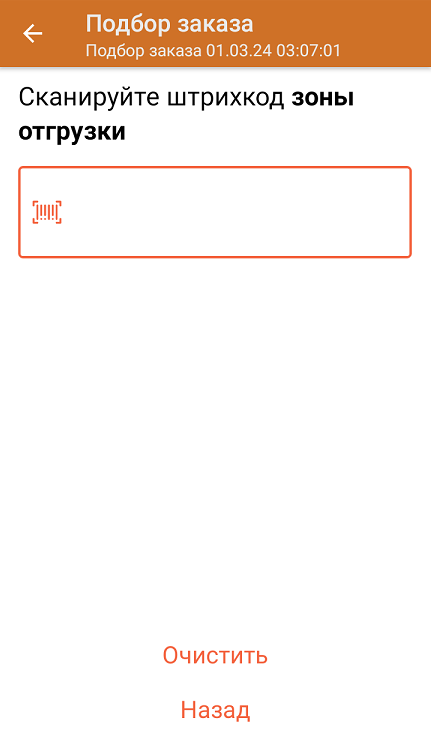
Отсканируйте ШК произвольной пустой упаковки, который подходит под типовой или собственный написанный шаблон короба. В зависимости от настроек работы с упаковками (см. выше), могут использоваться короба, палеты или короба с палетами.
Пример ШК палеты:

Пример ШК коробки:

После сканирования ШК упаковки произойдет открытие коробки, в которую можно агрегировать товар.
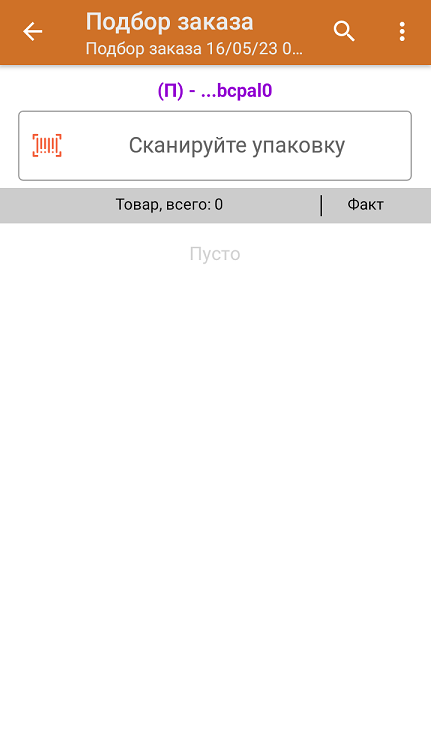
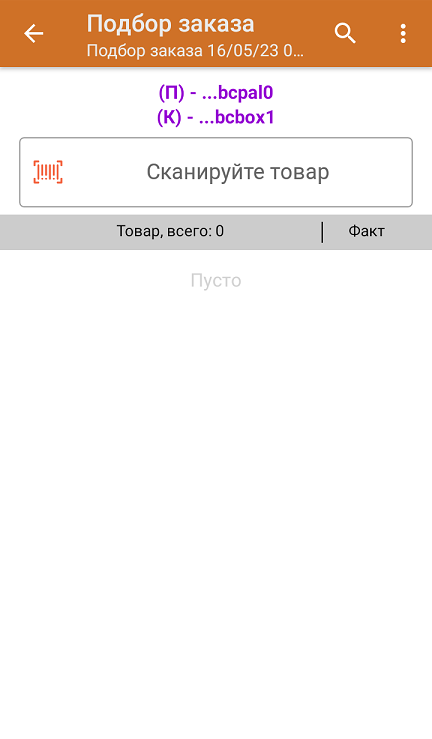
Далее сканируйте КМ товара, который будет агрегирован в открытую ранее коробку (пример кода маркировки указан ниже).
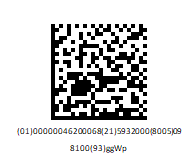
Количество отсканированного товара будет записываться в колонку «Факт».
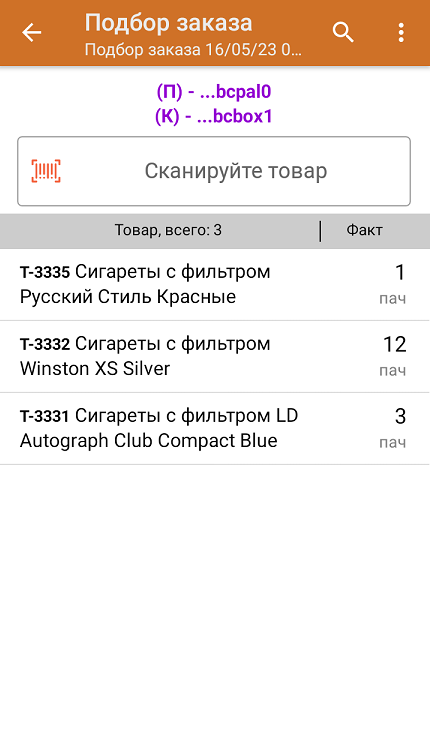
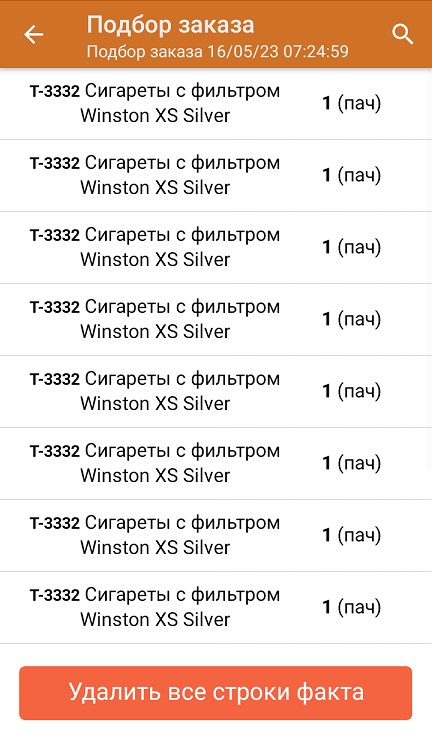
Для закрытия коробки нажмите «Esc» или отсканируйте ШК следующей коробки или палеты.
Если вы отсканировали ШК блока, пачка из которого уже была отсканирована ранее, вам будет предложено агрегировать весь блок целиком.
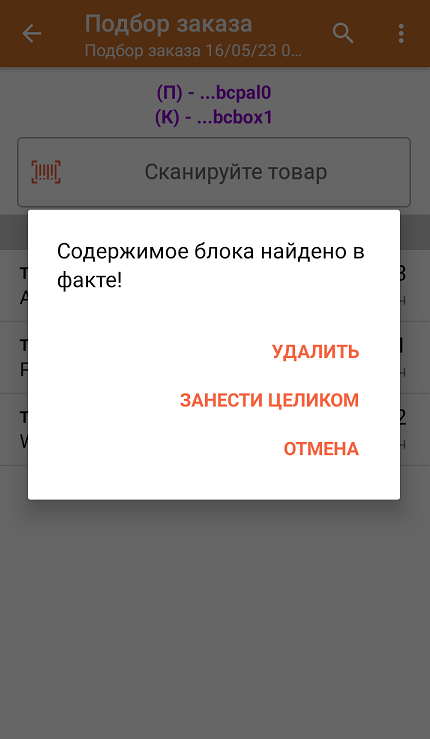
В случае если в процессе выполнения операции будет отсканирован КМ товара из остатков, то его поиск будет происходить по алгоритму, описанному в инструкции.
После окончания операции завершите документ. Это необходимо для того, чтобы можно было отправить его на сервер Mobile SMARTS (либо на ТСД в случае прямого обмена документами). Незавершенный документ отправить нельзя.
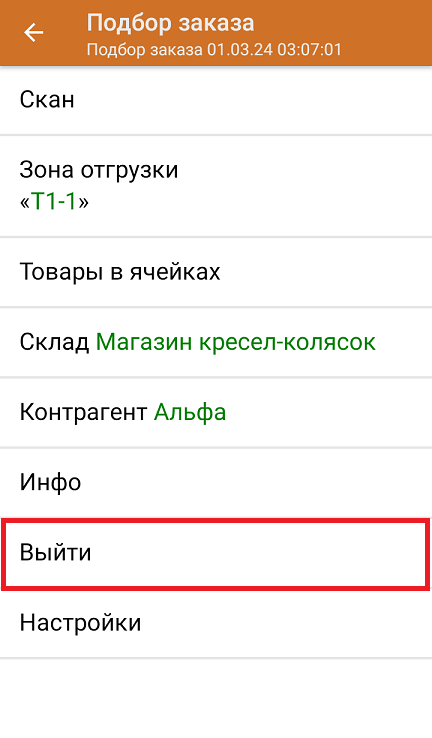
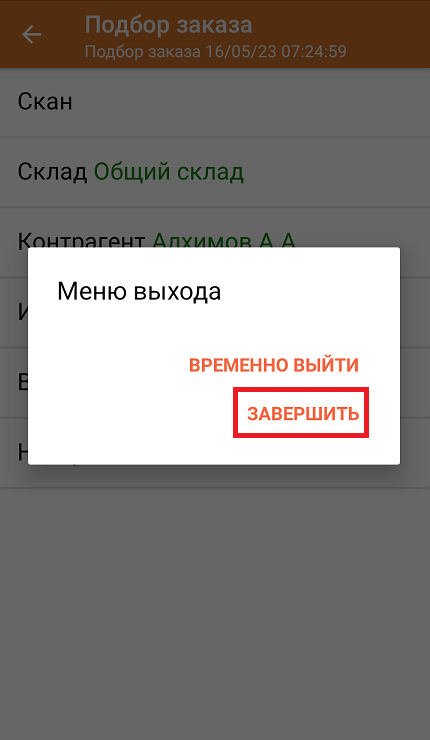
После отправки на сервер документ необходимо загрузить в товароучетную программу для дальнейшей работы. Как это делается в 1С, Вы можете прочитать в статье «Загрузка документов в 1С», а как в Excel — в статье «Интеграция «Магазина 15» через CSV и Excel».